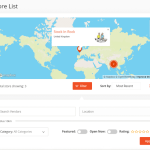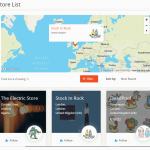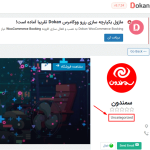آیا به دنبال راهی برای ایجاد دسته فروشگاه فروشنده در دکان هستید؟ افزونه دکان کامل ترین سیستم چند فروشندگی برای وردپرس و ووکامرس است. یک بازار آنلاین که خودش را مدیریت میکند. طراحی و رابط کاربری فوق العاده افزونه دکان همه چیز را برای مبتدیان آسان میسازد. آن قدر اتوماتیک است که فقط باید سفارشات را مرور کنید! و از قوی ترین سیستم چندفروشندگی وردپرس لذت ببرید. در این مقاله به شما آموزش خواهیم داد که چگونه یک دسته فروشگاه فروشنده را با ساده ترین روش ممکن ایجاد کنید.
توجه : برای خرید افزونه دکان پرو اینجا کلیک کنید.
نحوه ایجاد دسته فروشگاه فروشنده در دکان
نسخه پرمیوم دکان ویژگی دسته فروشگاه فروشنده (Vendor Store Category) را در نظر گرفته است. با استفاده از آن، می توانید دسته بندی های خاصی را برای فروشگاه خود تنظیم کنید. فروشندگان شما می توانند دسته ی مورد نظر خودشان را از بین آن دسته ها انتخاب کنند و یک یا چند ویژگی را برای فروشگاه های خود تنظیم کنند. این کار کمک می کند تا فروشگاه های فروشنده به راحتی در بازار شما قابل مشاهده و جستجو شوند. (برای استفاده از این ویژگی باید از نسخه پرمیوم دکان استفاده کنید.)
نحوه فعال کردن دسته های فروشگاه
فقط مالکان یا مدیران دکان می توانند دسته بندی فروشگاه ایجاد کنند. فروشندگان دسترسی ایجاد دسته را ندارند. برای ایجاد دسته های فروشگاه، ابتدا باید آن را فعال کنید. برای این منظور به مسیر، داشبورد وردپرس –> دکان → تنظیمات → عمومی بروید.
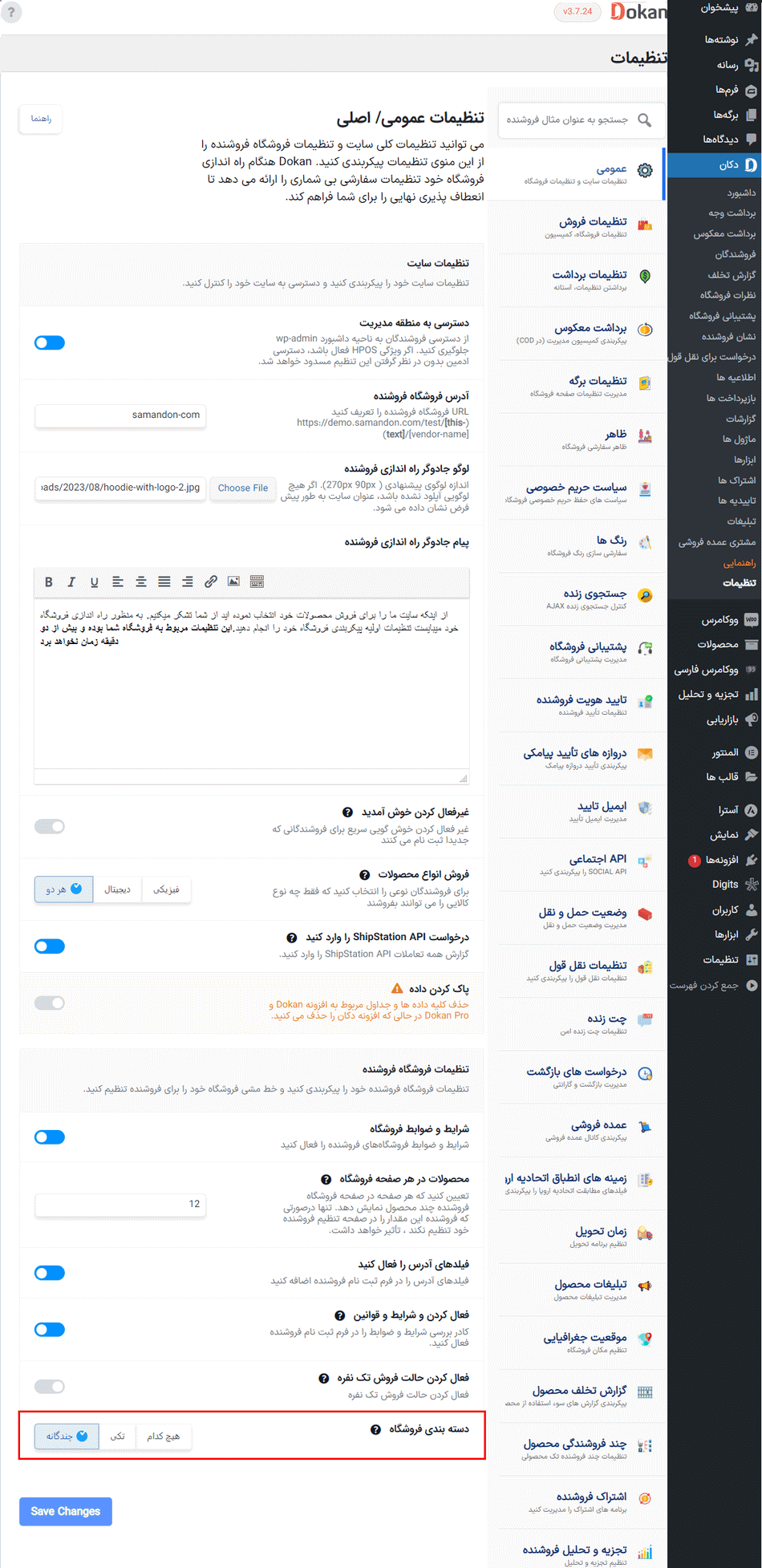
به پایین برگه بروید و گزینه دسته بندی فروشگاه (Store Category) را پیدا خواهید کرد. می توانید دسته های تک یا چند گانه را برای فروشگاه های فروشنده خود انتخاب کنید. اگر می خواهید آن را غیرفعال کنید، فقط هیچ (None) را انتخاب کنید. سپس بر روی دکمه ذخیره تغییرات کلیک کنید.
ایجاد دسته بندی فروشگاه ها
اکنون به مسیر داشبورد مدیریت وردپرس → دکان → فروشندگان بروید.

بر روی دکمه دسته بندی های فروشگاه کلیک کنید. سپس گزینه هایی برای ایجاد دسته بندی فروشگاه برای فروشندگان خود خواهید داشت.

نام، پیوند یکتا و توضیحات را تنظیم کرده و دکمه افزودن دسته جدی (Add New Category) را بزنید. دسته شما با موفقیت ایجاد خواهد شد.
نحوه افزودن دسته جدید
اکنون می توانید دسته هایی را برای فروشندگان خود تنظیم کنید. به سادگی به صفحه فهرست فروشنده بروید. بر روی فروشنده مورد نظر خود کلیک کنید و صفحه نمای کلی آنها را مشاهده خواهید کرد. سپس روی (Uncategorized) نشان داده شده در تصویر زیر کلیک کنید.

صفحه انتخاب دسته را دریافت خواهید کرد. دسته های مورد نظر خود را انتخاب کنید و تغییرات را ذخیره کنید. اگر در صفحه تنظیمات یک دسته بندی را انتخاب کرده اید، می توانید تنها یک دسته را انتخاب کنید و برای دسته چندگانه، هر چند تا که می خواهید می توانید انتخاب کنید.

نحوه افزودن دسته های فروشگاه توسط فروشندگان
هنگامی که میزان دسته بندی ها برای هر فروشنده توسط مدیر مشخص شد، فروشندگان می توانند دسته های فروشگاه را از داشبورد انتخاب کنند. برای این منظور فروشندگان باید به مسیر، داشبورد فروشنده –> تنظیمات –> فروشگاه بروند. سپس گزینه ای برای انتخاب دسته هایی که مدیر مشخص کرده است وجود دارد. فروشندگان می توانند مواردی را که احساس می کنند مناسب کارشان است. را انتخاب کنند.
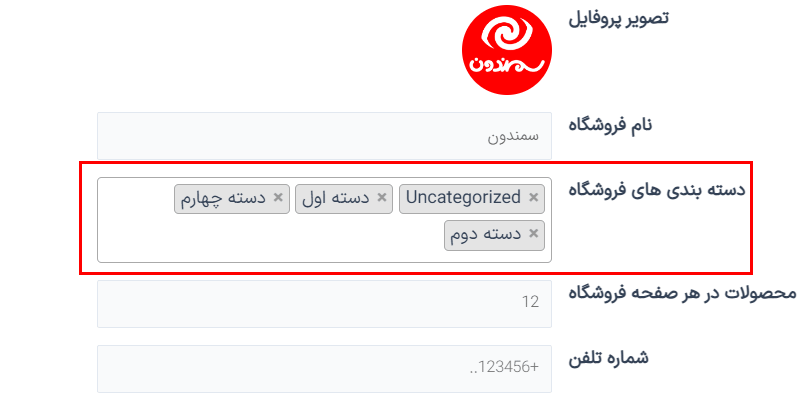
فیلتر کردن با دسته فروشگاه
هنگامی که ماژول موقعیت مکانی را فعال کرده اید، کاربران/مشتریان شما می توانند به راحتی فروشگاه های فروشنده را با استفاده از دسته های فروشگاه پیدا کنند.
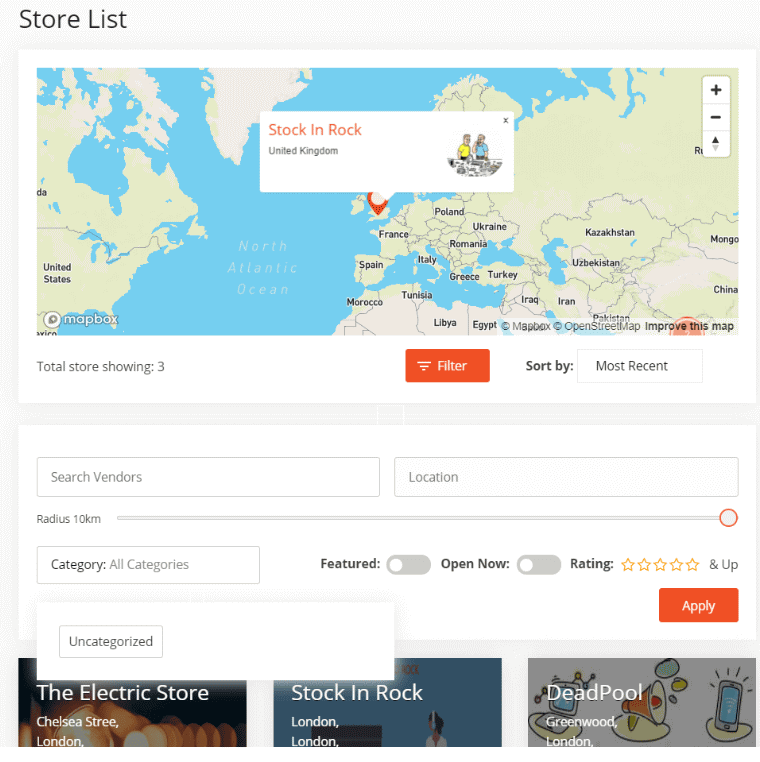
در منو یا صفحه فروشندگان، مشتریان می توانند گزینه فیلتر موقعیت جغرافیایی را مشاهده کنند. اکنون، یک فیلد فیلتر دیگری به نام «دسته فروشگاه» وجود دارد. مشتری شما می تواند دسته بندی را از منوی کشویی انتخاب کند و به راحتی فروشگاه های فروشنده را پیدا کند. روی دکمه فیلتر (Filter) کلیک کنید تا بتوانید گزینه ها را فعال کنید.
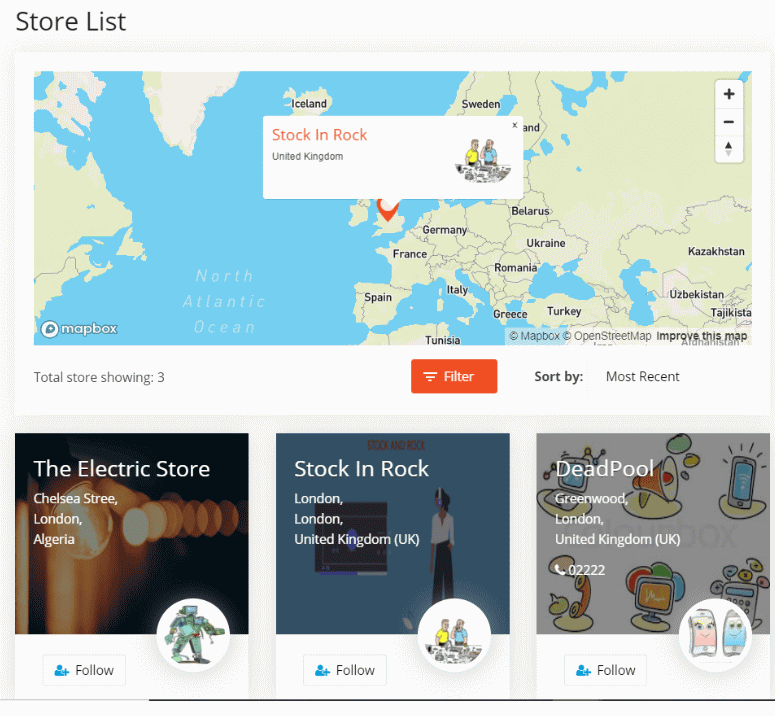
سپس می توانید فروشندگنتان را براساس دسته ها، مکان، نام فروشگاه فروشنده، ویژگی ها، رتبه بندی جستجو کنید.
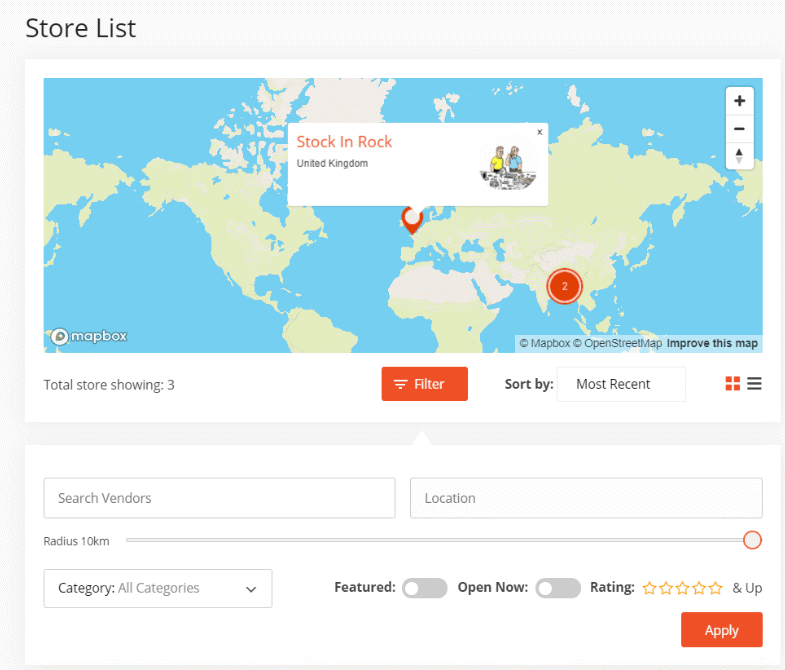
همچنین گزینه هایی برای مرتب سازی فروشندگان بر اساس جدید ترین، محبوب ترین، بر طبق رتبه بندی، بیشترین بازبینی وجود دارد. هر موردی را می توانید، از کادر کشویی انتخاب کنید.

می توانید فروشندگان را در نمای فهرست یا نمای شبکه ای مشاهده کنید.

این به شما بستگی دارد. می توانید ترکیب های مختلفی را برای جستجوی فروشندگان مورد نظر خود امتحان کنید تا آن چیزی که مناسب شماست را پیدا کنید. تمام شد!